在很多場景下我們經常會遇到將照片轉換成pdf格式的需求,如果只有1張或幾張照片時手動一份份轉換的情況還能接受處理,但是如果照片數量一多起來操作時顯然非常耗時耗力。那么這種情況下照片怎么轉換成pdf格式比較好呢?
今天小編就給大家分享超方便高效的工具方式,有需要的小伙伴們趕緊跟著學起來吧!
使用工具:萬彩辦公大師
萬彩辦公大師是一款功能全面、免費使用又易上手操作的辦公百寶箱,它具備多項實用工具集(涵蓋文件轉換、pdf編輯、圖片處理等)。其中文件轉換功能就是我們今天要介紹的關鍵。
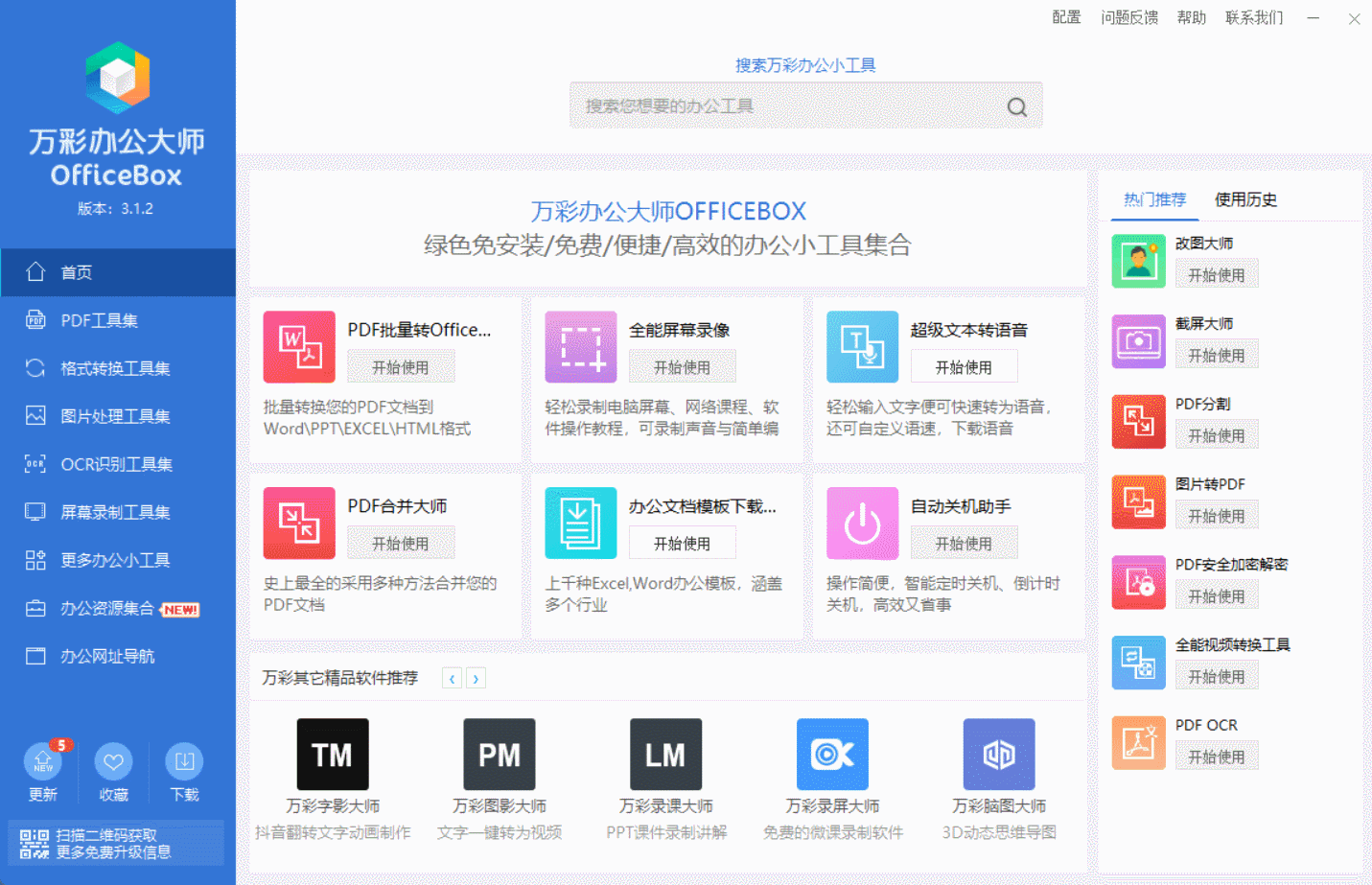
接著小編來演示使用萬彩辦公大師將照片怎么轉換成pdf格式。
1.訪問官網安裝最新版本的萬彩辦公大師(按需選擇在線版本或離線包)。
2.在安裝完成后打開軟件,點擊左側菜單欄中的【pdf工具集】找到[圖片轉pdf]小工具,點擊“開始使用”按鈕啟動套件工具進入其轉換界面。
3.接下來我們點擊“添加圖片”按鈕選擇需要轉換的照片(支持掃描文件添加),導入后所有添加的照片都會顯示在界面的轉換列表里。
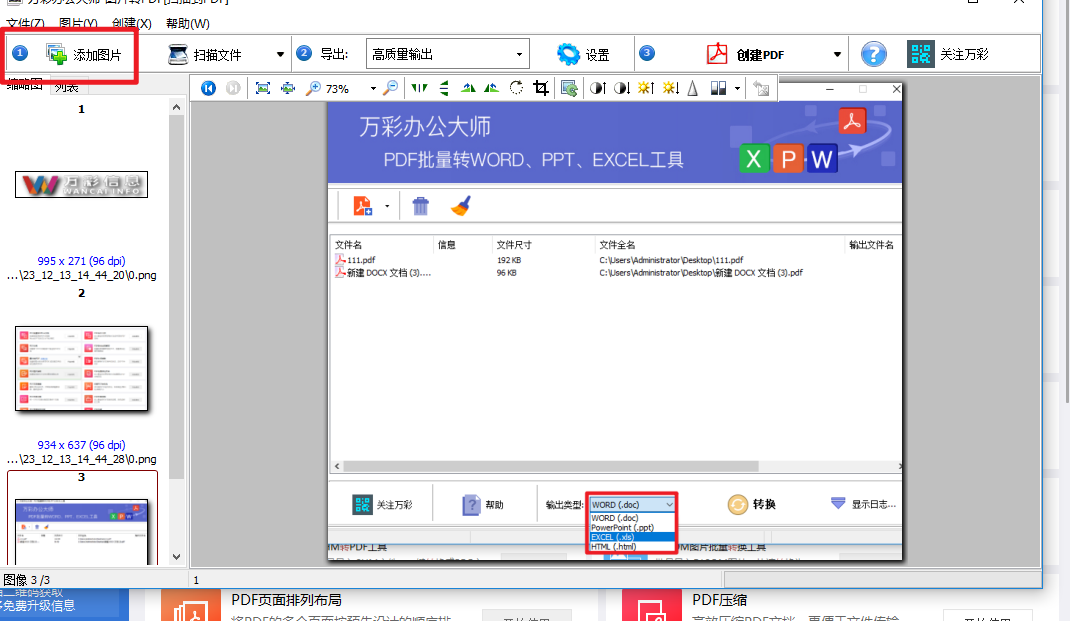
4.我們還可以對每個文件進行設置,包括頁面設置、圖形轉換、書簽、屬性、水印等等,以及點擊“導出設置”下拉菜單對質量做選擇,還能設置是1張圖片創建1個pdf還是多種圖片創建1個pdf文件。當設定完畢后點“創建pdf”按鈕就可以啦!
以上就是萬彩辦公大師將“照片怎么轉換成pdf格式”的步驟流程,整體轉換過程十分快捷簡易。除了這項功能外它也支持許多其他文件格式的相互轉換(包括Word、Excel、PPT、TXT、HTML等)。
此外它還擁有pdf編輯和圖片處理等實用功能,例如添加移除水印、合并拆分pdf、壓縮裁剪圖片或圖片格式互轉等等。
總之通過萬彩辦公大師批量將“照片怎么轉換成pdf格式”的問題并非難事。不僅如此它提供的各式小工具使你還可以去輕松應對不同的處理需求,不論是辦公文檔還是個人生活文件的處理都會變得更加便捷高效。
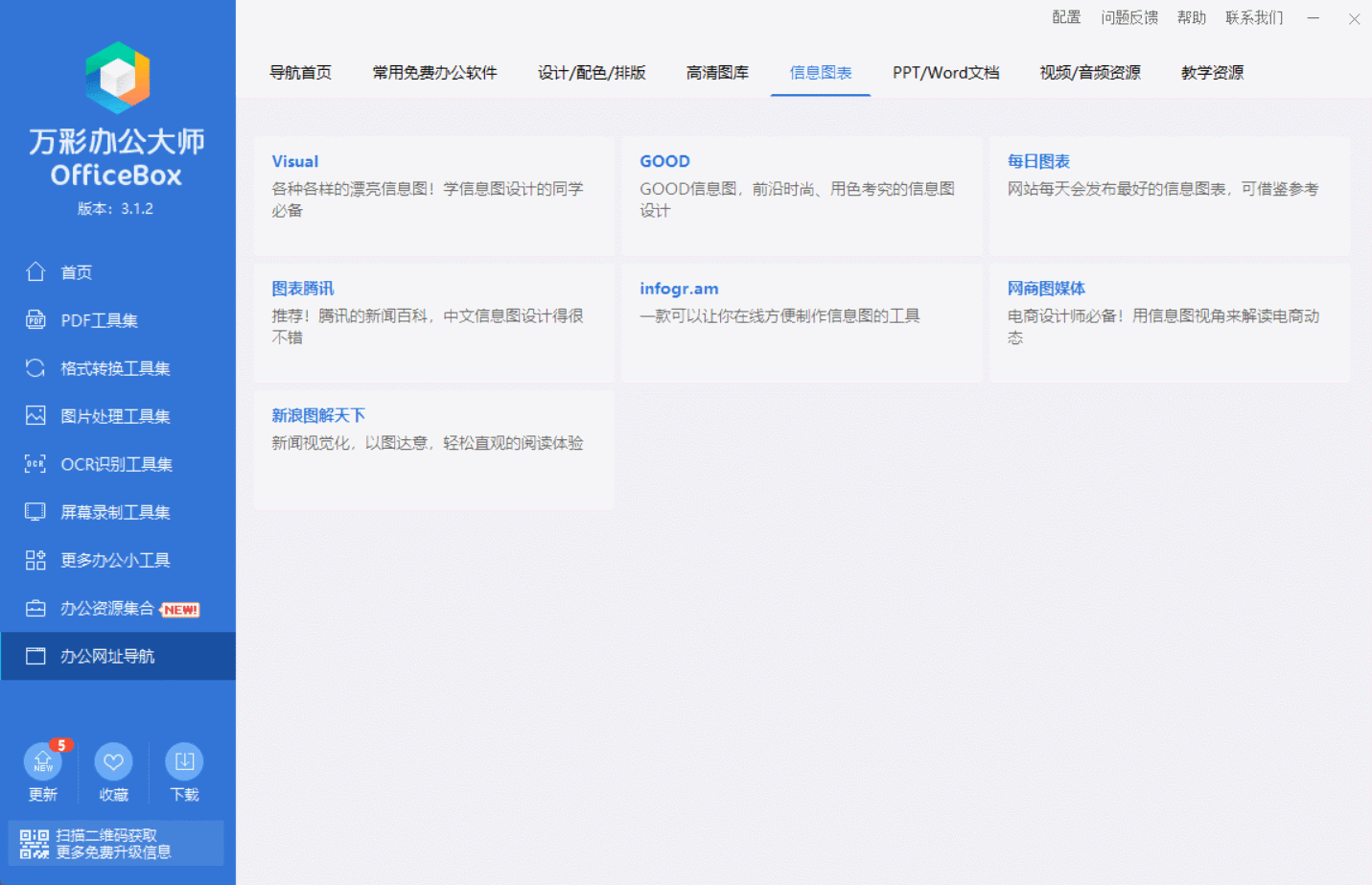
希望今天的文章內容對小伙伴們有所幫助哦!如果你需要批量轉換照片為pdf格式文件,不妨即刻體驗萬彩辦公大師,相信它一定不會讓你失望。
萬彩辦公大師官方下載地址:http://www.hgab0088.com